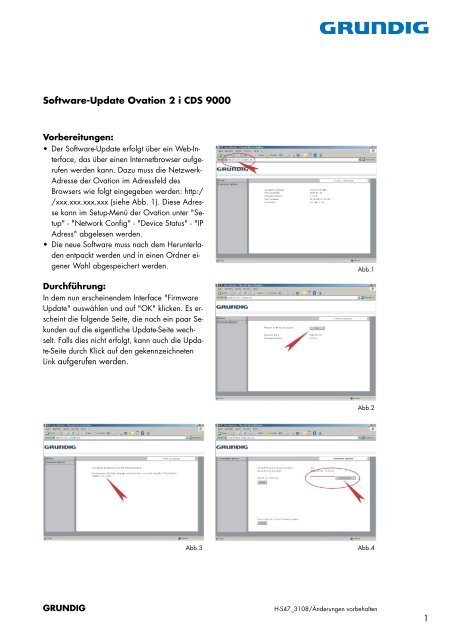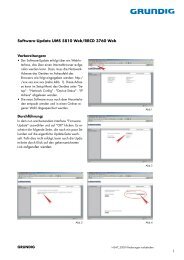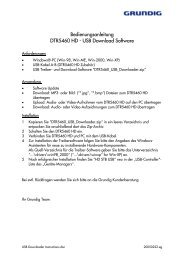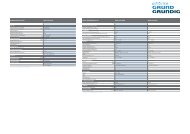Software-Update Ovation 2 i CDS 9000 - Grundig
Software-Update Ovation 2 i CDS 9000 - Grundig
Software-Update Ovation 2 i CDS 9000 - Grundig
Erfolgreiche ePaper selbst erstellen
Machen Sie aus Ihren PDF Publikationen ein blätterbares Flipbook mit unserer einzigartigen Google optimierten e-Paper Software.
<strong>Software</strong>-<strong>Update</strong> <strong>Ovation</strong> 2 i <strong>CDS</strong> <strong>9000</strong><br />
Vorbereitungen:<br />
• Der <strong>Software</strong>-<strong>Update</strong> erfolgt über ein Web-Interface,<br />
das über einen Internetbrowser aufgerufen<br />
werden kann. Dazu muss die Netzwerk-<br />
Adresse der <strong>Ovation</strong> im Adressfeld des<br />
Browsers wie folgt eingegeben werden: http:/<br />
/xxx.xxx.xxx.xxx (siehe Abb. 1). Diese Adresse<br />
kann im Setup-Menü der <strong>Ovation</strong> unter "Setup"<br />
- "Network Config" - "Device Status" - "IP<br />
Adress" abgelesen werden.<br />
• Die neue <strong>Software</strong> muss nach dem Herunterladen<br />
entpackt werden und in einen Ordner eigener<br />
Wahl abgespeichert werden.<br />
Abb.1<br />
Durchführung:<br />
In dem nun erscheinendem Interface "Firmware<br />
<strong>Update</strong>" auswählen und auf "OK" klicken. Es erscheint<br />
die folgende Seite, die nach ein paar Sekunden<br />
auf die eigentliche <strong>Update</strong>-Seite wechselt.<br />
Falls dies nicht erfolgt, kann auch die <strong>Update</strong>-Seite<br />
durch Klick auf den gekennzeichneten<br />
Link aufgerufen werden.<br />
Abb.2<br />
Abb.3<br />
Abb.4<br />
GRUNDIG<br />
H-S47_3108/Änderungen vorbehalten<br />
1
Die für das <strong>Update</strong> notwendige Datei kann unter "Durchsuchen" ausgewählt und mit "Upload"<br />
aktiviert werden. Es erscheint eine neue Seite, bei der diese <strong>Update</strong> zur Sicherheit noch zusätzlich<br />
mit "OK" bestätigt werden muss (Abb. 5/6).<br />
Abb.5<br />
Abb.6<br />
Bei dem nun erfolgtem <strong>Update</strong>, das Gerät nicht<br />
abschalten oder vom Netz trennen (siehe Hinweis<br />
auf der nun erscheinenden Seite - Abb. 7), da<br />
sonst das Gerät geschädigt werden könnte.<br />
Abb.7<br />
Abb.8<br />
Abb.9<br />
Der Verlauf des <strong>Update</strong>s ist aus der Statusseite ersichtlich und der Erfolg wird mit "100%" und<br />
mit "The upload process finished successfully" angezeigt (Abb. 8). Der neue <strong>Software</strong>stand kann<br />
dann über "OK" abgerufen werden.<br />
Abhängig von der vorhergehenden <strong>Software</strong> kann es sein, dass an der <strong>Ovation</strong> die Netzwerkeinstellungen<br />
neu eingestellt werden müssen.<br />
GRUNDIG<br />
H-S47_3108/Änderungen vorbehalten<br />
2